
Le panneau Widgets de Windows 11 est l'une des fonctionnalités les plus attrayantes du système d'exploitation. Le système d'exploitation introduit un nouveau tableau de bord de widgets plus propre et plus élégant que les itérations précédentes, offrant un accès rapide au trafic, à la météo, au calendrier, etc.
Cependant, certaines personnes qui utilisent le système d'exploitation ont signalé que le widget de calendrier ne fonctionnait pas correctement sur leur ordinateur. Soit ils ne peuvent pas ouvrir le widget, ni recevoir un widget vide, ni obtenir le message d'erreur Désolé du compte ne peut pas être affiché.
Si cela décrit également votre situation, alors vous êtes au bon endroit car aujourd'hui, nous allons vous montrer comment réparer le widget de calendrier Outlook ainsi que le widget de calendrier Google. Mais d’abord, voyons à quoi servent ces widgets. Suivre!
Bien qu'un widget soit un élément d'une interface utilisateur graphique (GUI), il s'agit plus spécifiquement d'un élément qui affiche des informations ou fournit à l'utilisateur une manière spécifique d'interagir avec un système d'exploitation ou une application.
Les icônes, menus déroulants, boutons, zones de sélection, indicateurs de progression, marqueurs à bascule, barres de défilement, bords de fenêtre, boutons à bascule, formulaires et divers autres dispositifs sont utilisés pour afficher des informations et inviter, accepter et répondre aux actions des utilisateurs, ils sont appelés widgets.
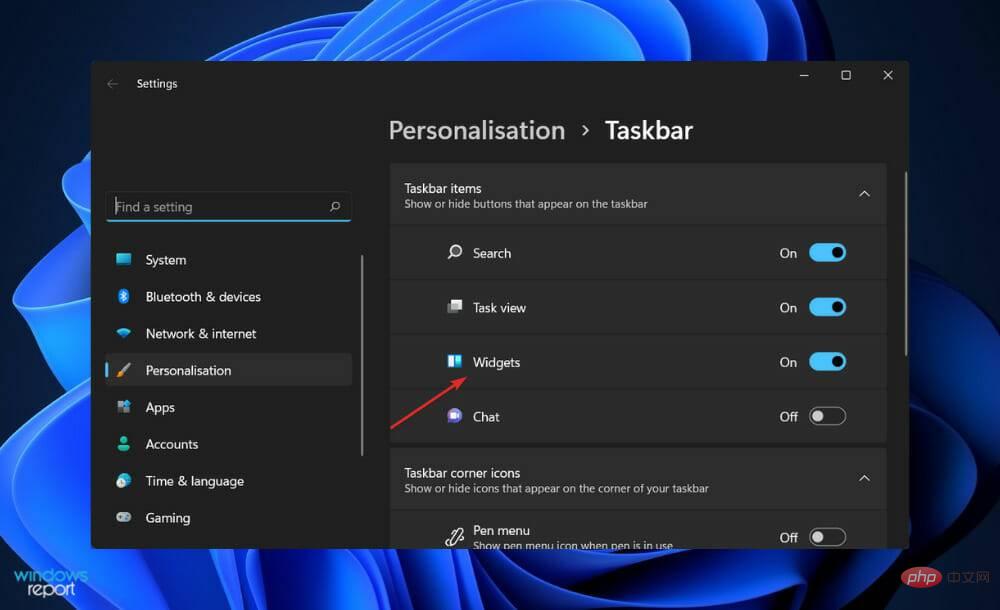
Le terme widget fait également référence à de petits programmes créés pour décrire à quoi ressemble un widget spécifique, comment il fonctionne et ce qui se passe lorsqu'un utilisateur interagit avec lui.
La plupart des systèmes d'exploitation sont livrés avec un ensemble de widgets personnalisables que les programmeurs peuvent utiliser pour les intégrer dans des applications tout en spécifiant les fonctionnalités du widget. De nouveaux widgets peuvent également être développés.
Il est admis depuis longtemps que le terme widget peut faire référence à tout objet discret, généralement de nature mécanique et de taille relativement petite, lorsque l'objet n'a pas de nom, lorsque vous ne vous en souvenez pas ou lorsque vous parlez en en général, à propos de toute une classe d’objets spécifiques inconnus.
Bien qu'Eric Raymond, compilateur du New Hacker's Dictionary, affirme que le premier widget légendaire était le détenteur d'un fouet de voiture, il admet que cette déclaration était peut-être destinée à l'humour ironique.
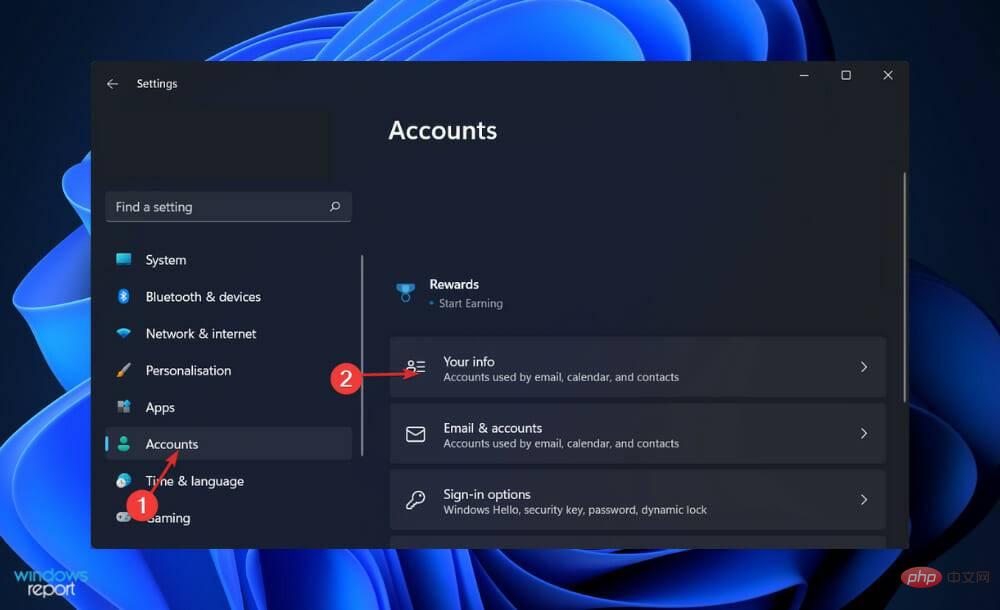
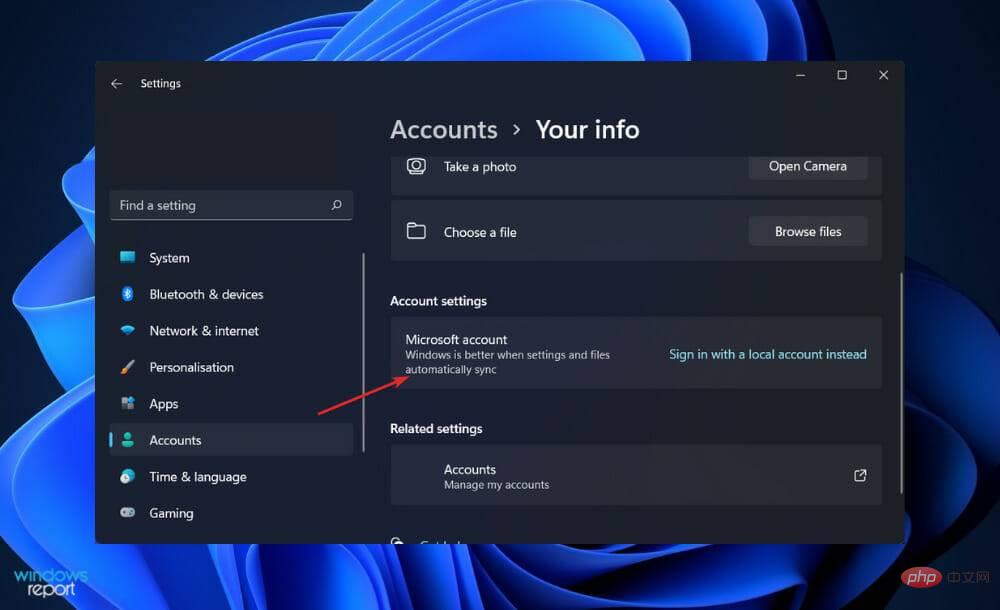

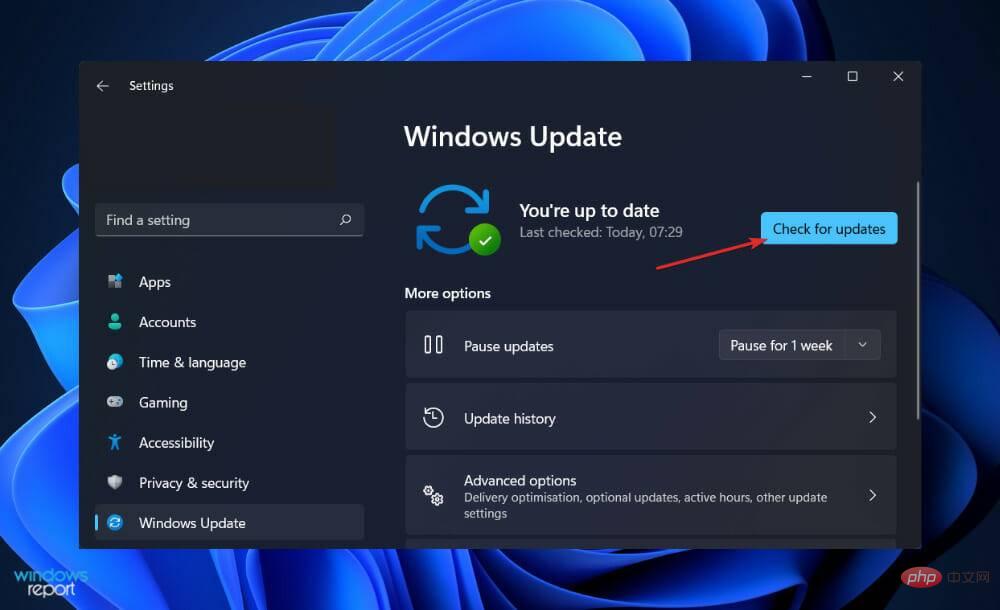
L'utilisation d'une ancienne version de Windows peut entraîner des problèmes qui peuvent être résolus en mettant à jour vers la dernière version. Ce bug sera très probablement corrigé dans une future mise à jour du package.
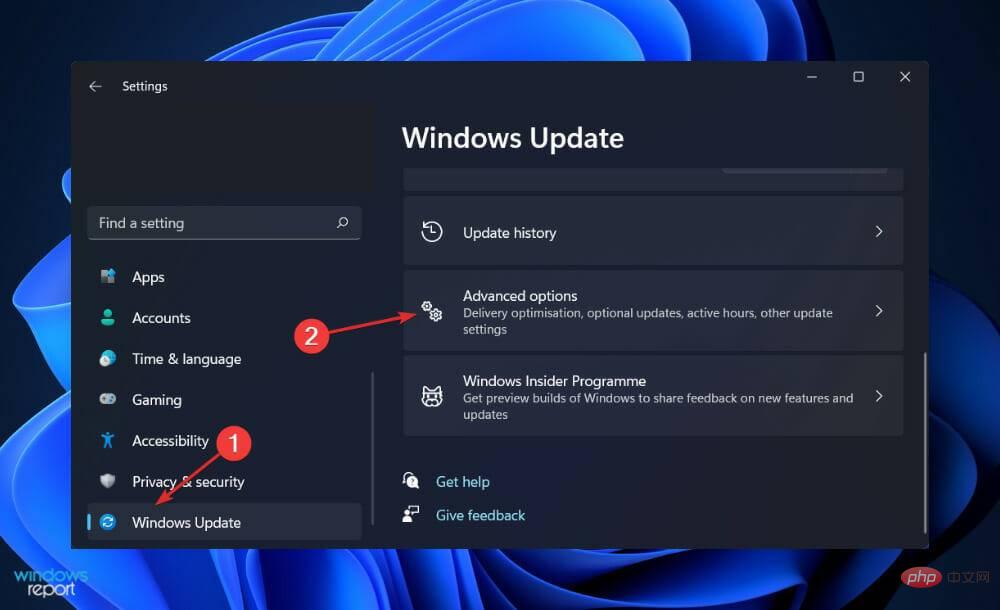
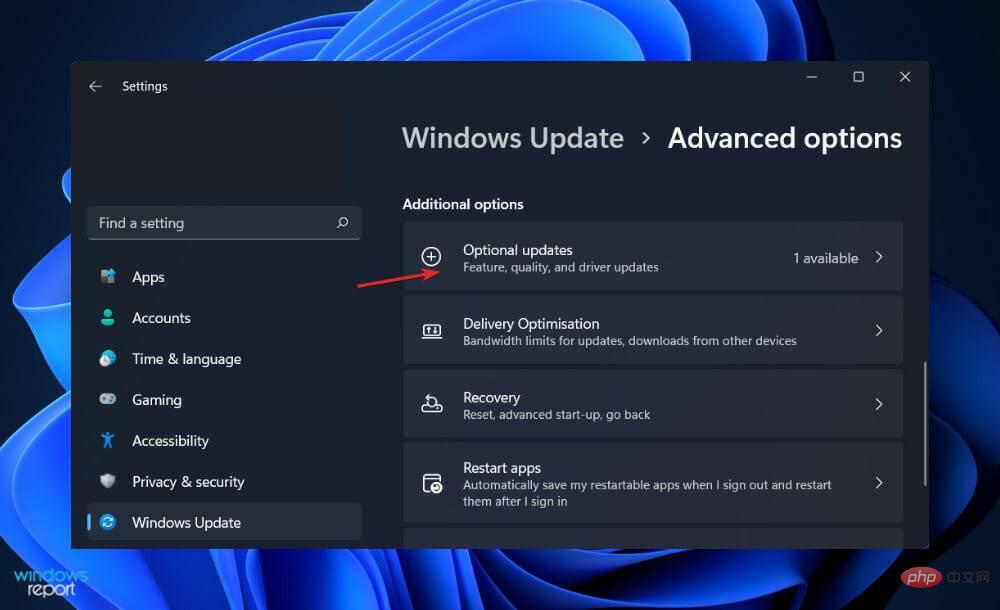
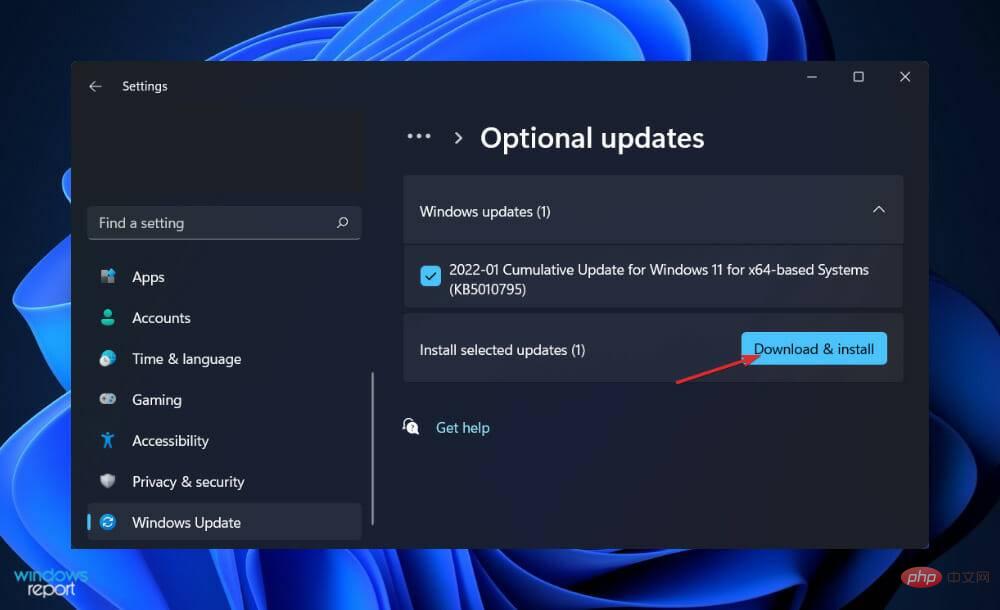
L'utilisation de services tels que Xbox Network, Hotmail, Outlook, OneDrive ou Windows Messenger entraînera la création d'un compte Microsoft. La société intègre plusieurs services, permettant aux utilisateurs d'y accéder à l'aide d'une seule combinaison d'adresse e-mail et de mot de passe.
En plus de fournir un accès rapide à tous ses services, un compte Microsoft offre quelques avantages supplémentaires lorsqu'il est utilisé avec Windows 11.
Bien que le nom puisse dérouter les nouveaux utilisateurs, un compte local n'est rien de plus qu'un compte utilisateur qui vous permet d'accéder à votre ordinateur en tant qu'administrateur par défaut. Il ne fonctionne que sur l'ordinateur sur lequel il a été créé.
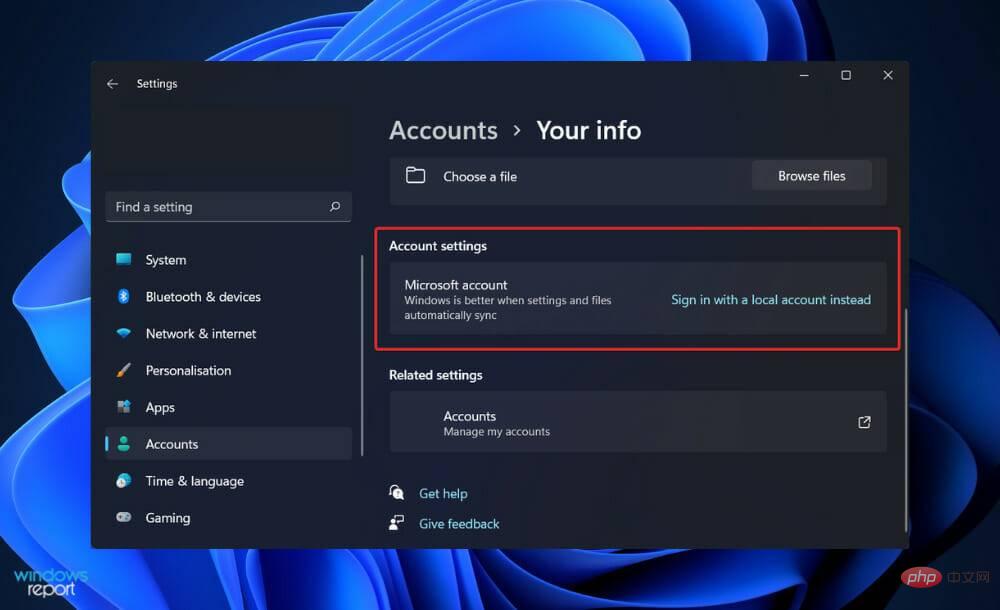
L'une de ses fonctionnalités les plus intéressantes est qu'il conserve les paramètres de votre compte Windows 11 dans le cloud, ce qui est probablement la fonctionnalité la plus attendue. Lorsque vous vous connectez à votre compte sur un ordinateur Windows, les modifications que vous apportez sont reflétées dans les paramètres de tous les autres ordinateurs Windows.
Si vous ne vous souciez pas des applications du Windows Store, que vous n'avez qu'un seul ordinateur et que vous n'avez pas besoin d'accéder à vos données ailleurs que chez vous, un compte local est parfaitement adapté. Il vous mènera à Windows et vous donnera un espace personnel à partir duquel vous pourrez appeler le vôtre.
En ce qui concerne les inconvénients liés à l'utilisation d'un compte Microsoft, l'un des plus importants est : la perte de confidentialité. Nous avons discuté des problèmes de confidentialité liés à Windows, mais il ne fait aucun doute que son utilisation entraîne son propre ensemble de questions et de préoccupations.
L'utilisation de votre compte Microsoft sous Windows signifie que toute personne ayant accès à votre mot de passe peut accéder à toutes vos applications et services sans avoir à faire autre chose et deviner votre mot de passe.
De plus, si vous restez connecté et ne configurez pas correctement les différents paramètres de délai d'attente, quelqu'un pourrait s'asseoir devant votre ordinateur et obtenir un accès complet à tous vos comptes à votre insu.
Ce qui précède est le contenu détaillé de. pour plus d'informations, suivez d'autres articles connexes sur le site Web de PHP en chinois!
 L'ordinateur est infecté et ne peut pas être allumé
L'ordinateur est infecté et ne peut pas être allumé
 Comment empêcher l'ordinateur d'installer automatiquement le logiciel
Comment empêcher l'ordinateur d'installer automatiquement le logiciel
 Résumé des touches de raccourci informatiques couramment utilisées
Résumé des touches de raccourci informatiques couramment utilisées
 Écran gelé de l'ordinateur bloqué
Écran gelé de l'ordinateur bloqué
 Comment mesurer la vitesse du réseau sur un ordinateur
Comment mesurer la vitesse du réseau sur un ordinateur
 Comment configurer l'ordinateur pour qu'il se connecte automatiquement au WiFi
Comment configurer l'ordinateur pour qu'il se connecte automatiquement au WiFi
 Page d'erreur 404 de l'ordinateur
Page d'erreur 404 de l'ordinateur
 Comment configurer la mémoire virtuelle de l'ordinateur
Comment configurer la mémoire virtuelle de l'ordinateur